photoshopcs6的安装方法
发布时间:2017-03-08 14:26
相关话题
安装PS是需要方法的,并且安装过程不能终止,那么大家知道photoshopcs6怎么安装吗?下面是小编整理的photoshopcs6的安装方法,希望能给大家解答。
photoshopcs6的安装方法
打开Photoshop_CS6软件压缩包

把这个Adobe CS6文件夹解压到桌面上,这个里面有ps6的安装文件


再将32位64位破解补丁解压到桌面,下面会用到这个压缩包


打开Adobe CS6文件夹,找到Set-up.exe这个文件,应该是个红色的图标(如下图),双击打开这个安装程序
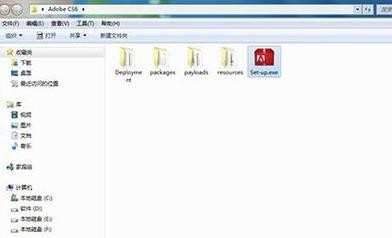
打开之后会弹出提示对话框,直接选择忽略即可
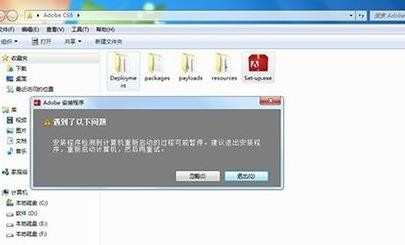

出现如图对话框,选择试用,此时需要关闭网络,切记整个安装过程都必须是在无网络连接的情况下经行的,否则无法正常安装。
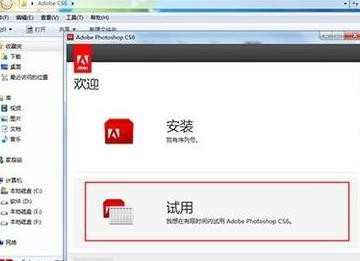
断网之后,点击接受,不断网是看不到下面这个对话框的。
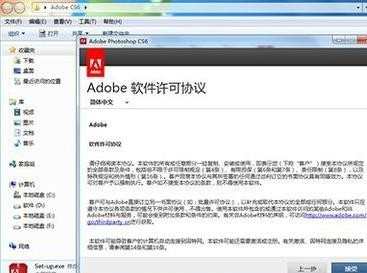
根据自己的需求,选择自己需要安装的插件,也可以默认系统选择。

选择好安装路径,下一步,开始安装
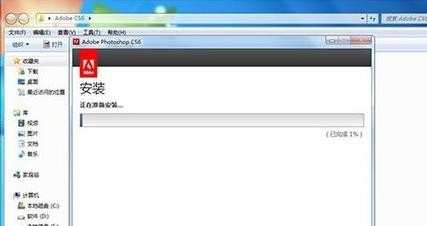
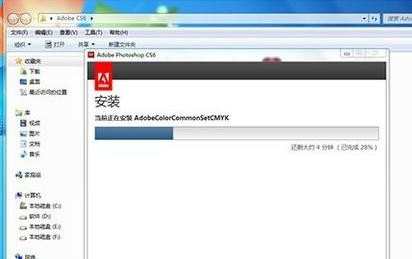
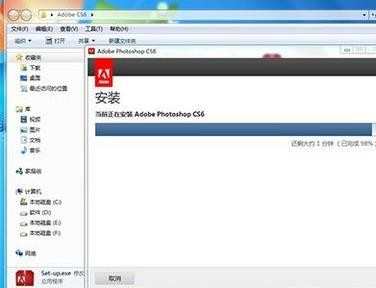
现在安装好了,此时打开ps6会提示您激活软件。不用着急,请继续往下学习。
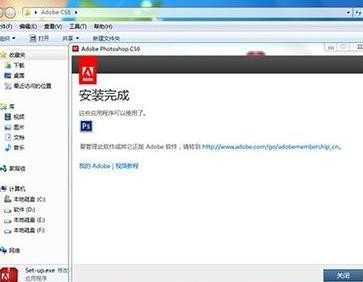
打开上面我解压出来的32位64位破解补丁,根据安装时的程序,选择对应的补丁,然后将补丁解压到桌面上。如果选错了补丁,ps软件是无法正常使用的。

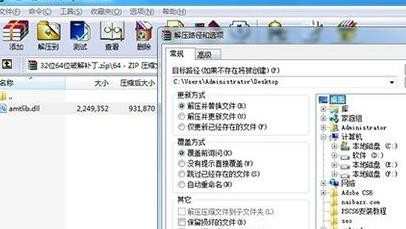
将解压出来的补丁文件,上传到你的本地Photoshop_CS6安装目录的根目录下,上传并覆盖即可。
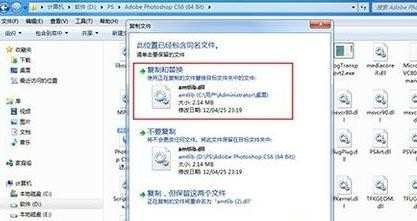
此时所有的安装就完成,你可以去试试这款软件了,感受一下它的强大功能吧!

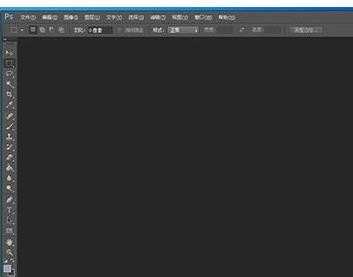

photoshopcs6的安装方法的评论条评论